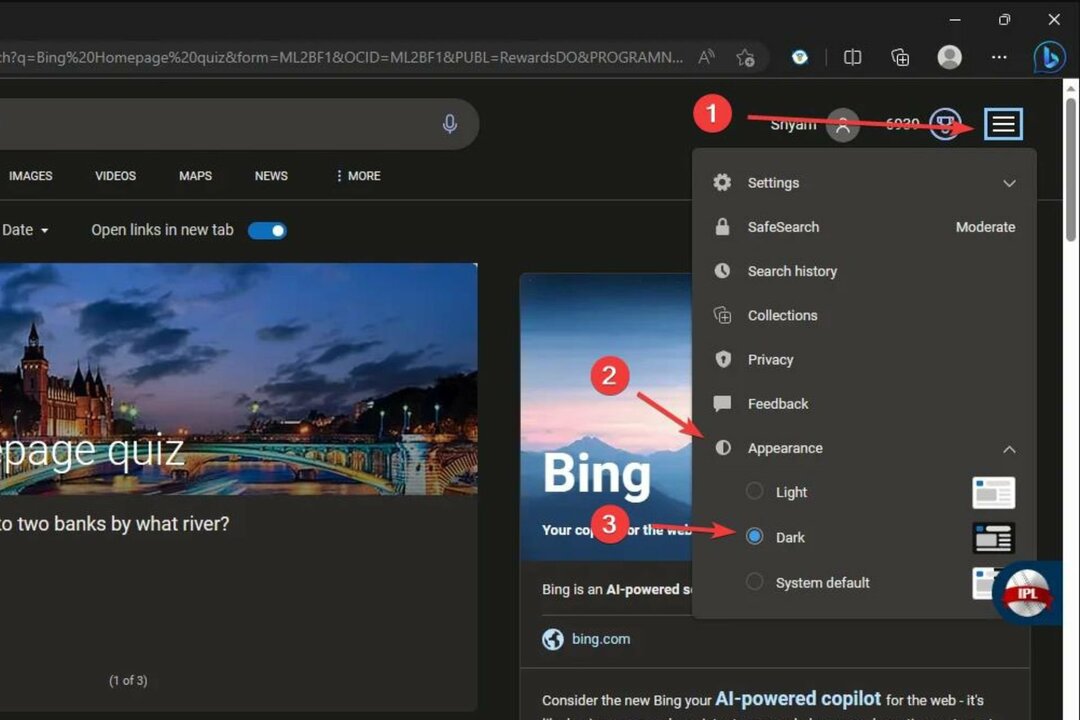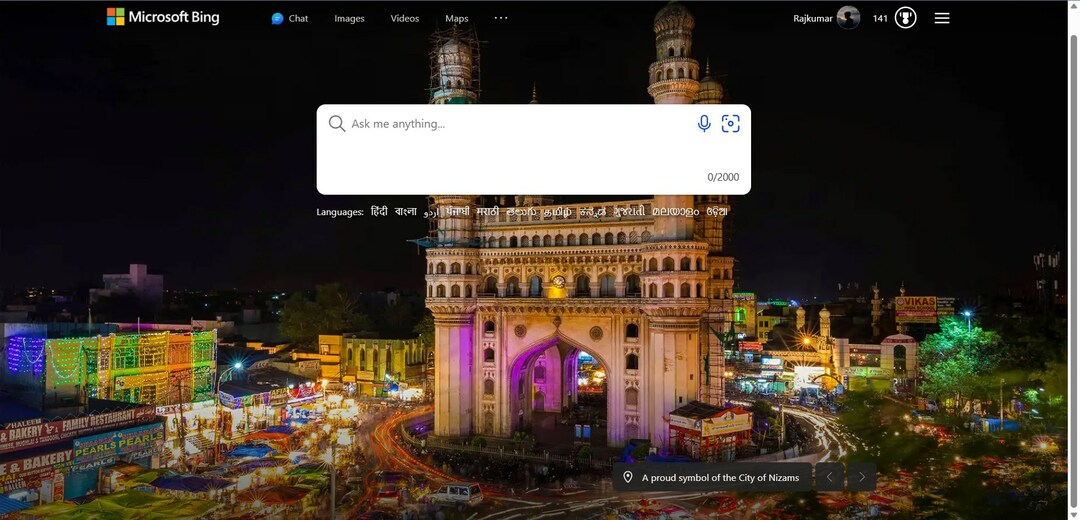Ismerje meg, hogyan szabadult meg mások pillanatok alatt a problémától!
- A Binggel kapcsolatos problémák gyakoriak, és az utóbbi időben sokakat érintett, amikor a Bing keresési eredményei automatikusan gördülni kezdenek.
- A probléma a böngésző beállításai, a sérült cookie-k vagy a telepített bővítmények miatt merülhet fel.
- A dolgok javításához váltson InPrivate módra, tiltsa le az összes bővítményt, vagy konfigurálja újra a böngésző beállításait, többek között egyéb megoldások mellett.

xTELEPÍTÉS A LETÖLTÉSI FÁJLRA KATTINTVA
- Töltse le a Fortect-et és telepítse a számítógépén.
- Indítsa el az eszköz beolvasási folyamatát hogy keressen olyan sérült fájlokat, amelyek a probléma forrásai.
- Kattintson a jobb gombbal Indítsa el a Javítást így az eszköz elindíthatja a rögzítési algoritmust.
- A Fortect-et letöltötte 0 olvasói ebben a hónapban.
A Bing kétségtelenül népszerű keresőmotor, és csak a Google és a YouTube mögött van, ha az utóbbit ugyanabba a kategóriába soroljuk. A legutóbbi frissítések megnövelték a Bing felhasználói bázisát, de néhány probléma továbbra is fennáll. Sok felhasználó arról számol be, hogy a Bing keresési eredménye automatikusan gördül.
A probléma nem új keletű, de az utóbbi időben bizonyosan megszaporodtak az esetek. Számos oka lehet annak, hogy a Bing oldal automatikusan gördül, mindegyikhez külön megoldás tartozik. Olvass tovább, hogy megtudd mindkettőt!
A felhasználók a következőkben számoltak be arról, hogy miért görget a Bing automatikusan:
- Problémák a böngészési adatokkal: A legtöbb esetben a sérült cookie-k váltották ki a problémát. És ők is felelősek voltak, amikor a Bing keresőoldala a csúcsra ugrott.
- Rosszul konfigurált böngészőbeállítások: A böngésző bizonyos beállításai befolyásolják a webhelyek teljesítményét. És ha ezek nincsenek megfelelően konfigurálva, valószínűleg szembesül a problémával.
- Problémás kiterjesztések: Néhány felhasználó felfedezte, hogy a böngészőre telepített bővítmény váltotta ki a problémát, amikor állítsa be a Binget alapértelmezett keresőmotorként. Még egyébként is ismert, hogy a megbízhatatlan felektől származó kiterjesztések problémákat okoznak.
Mielőtt rátérnénk a kissé összetett megoldásokra, íme néhány gyors megoldás:
- Használat http://.bing.com/ hogy ahelyett hozzáférjen a Binghez http://www.bing.com/.
- nyomja meg Ctrl + Váltás + N váltani a Négyszemközt böngészési módban, amikor a Bing keresési eredményei automatikusan gördülnek.
- Frissítse a Binghez használt böngészőt.
- Tiltsa le az összes telepített bővítményt, majd engedélyezze őket egyenként. Amint a hiba megjelenik, az utoljára engedélyezett a felelős. Távolítsa el a bővítményt a böngészőből.
- Ellenőrizze, hogy az Ön az egér nem görget automatikusan a Windows rendszerben és hogy ez valóban probléma a Binggel.
Ha egyik sem működik, lépjen a következő javításokra.
1. Törölje a böngészési adatokat
- Indítsa el a böngészőt, és nyomja meg a gombot Ctrl + Váltás + Töröl a nyitott a Böngészési adatok törlése ablak.
- Jelölje be a jelölőnégyzeteket Böngészési előzmények, Cookie-k és egyéb webhelyadatok, és Gyorsítótárazott képek és fájlok, majd kattintson a gombra Tiszta most.

- Ha kész, indítsa újra a böngészőt.
Gyakran, amikor a Bing keresési eredményei mögött a sérült cookie-k automatikusan gördülnek, a gyors megoldás a böngészési adatok törlése. Ez több felhasználónál bevált, úgyhogy próbáld ki!
2. Konfigurálja újra a böngésző beállításait
- Dob Microsoft Edge, kattintson a jobb felső sarokban található ellipszisre, majd válassza ki Beállítások.

- Menj Adatvédelem, keresés és szolgáltatások a navigációs ablakban, és kattintson a gombra Címsor és keresés.

- Tiltsa le a kapcsolót Mutasson keresési és webhelyjavaslatokat a begépelt karakterek használatával.

Szakértői tipp:
SZPONSORÁLT
Néhány PC-problémát nehéz megoldani, különösen, ha hiányzó vagy sérült rendszerfájlokról és Windows-tárakról van szó.
Ügyeljen arra, hogy speciális eszközt használjon, mint pl Fortect, amely átvizsgálja és lecseréli a törött fájlokat a tárhelyéből származó friss verziókra.
Bár ideális esetben nem kellene, az Edge keresési beállításai hatással voltak a Bingre, és automatikus görgetéshez vezetnek. Ki kell kapcsolnia a trükköt!
- A WhatsApp nem tudta visszaállítani a csevegési előzményeket? Íme, mit kell tenni
- A Showtime alkalmazás nem működik? 5 módszer a gyors javításra
3. A csevegésre adott válasz engedélyezése az eredményoldalon
- Nyisd ki Bing Chat, és kattintson a jobb felső sarokban található hamburger ikonra.

- Bontsa ki a Labs bejegyzést, és válassza ki a lehetőséget Auto opció alatta.

Ez az! Ez valószínűleg megoldja a dolgokat, amikor a Bing keresési eredménye automatikusan az oldal tetejére vagy aljára gördül.
4. Állítsa vissza a böngésző beállításait
- Nyissa meg a Microsoft Edge-t, illessze be a következő elérési utat a címsorba, és nyomja meg a gombot Belép:
edge://settings/reset - Most kattintson a gombra Állítsa vissza a beállításokat az alapértelmezett értékekre.

- Kattintson Visszaállítás a megjelenő megerősítő üzenetben.
Ha az előző megoldások nem szüntetik meg a problémát, egy másik lehetőség a böngésző beállításainak visszaállítása az alapértelmezett értékekre. Ez is lehet hogy az Edge gyorsabban fusson.
Ha semmi sem működik, váltson a Google-ra vagy a biztonságos keresőmotor egyelőre, amíg a Bing meg nem oldja a problémát. Mivel sokan beszámoltak róla, a Dev csapata minden valószínűség szerint hamarosan kiad egy javítást.
Mielőtt elindulna, ismerjen meg néhány gyors tippet és trükköt növelje az internet sebességét a Windowsban.
Bármilyen kérdés esetén, vagy ha meg szeretné osztani, mi működött az Ön számára, írjon megjegyzést alább.
Továbbra is problémákat tapasztal?
SZPONSORÁLT
Ha a fenti javaslatok nem oldották meg a problémát, akkor számítógépén súlyosabb Windows-problémák léphetnek fel. Javasoljuk, hogy válasszon egy olyan all-in-one megoldást, mint pl Fortect a problémák hatékony megoldásához. A telepítés után egyszerűen kattintson a Megtekintés és javítás gombot, majd nyomja meg Indítsa el a Javítást.
![A Bing eltávolítása a Windows 11 rendszerből [3 különböző módszer]](/f/07fe688943c4befaba940dd83a43a349.png?width=300&height=460)